Windows10系统之家 - 安全纯净无插件系统之家win10专业版下载安装
时间:2019-09-21 09:25:47 来源:Windows10之家 作者:huahua
win10桌面快捷方式小箭头怎么去除? 使用电脑过程中,大多数的用户都习惯将需要用到的软件的快捷方式图标放到桌面,以便下次使用的时候可以快速打开,但是放在桌面的快捷方式图标又带有小箭头,影响美观,其实我们可参照以下的方法城关镇win10桌面快捷方式小箭头去除掉。
1.新建一个txt文档,然后复制粘贴以下的代码。
reg add
“HKEY_LOCAL_MACHINE\SOFTWARE\Microsoft\Windows\CurrentVersion\Explorer\Shell Icons” /v 29 /d
“%systemroot%\system32\imageres.dll,197″ /t reg_sz /f
taskkill /f /im explorer.exe
attrib -s -r -h “%userprofile%\AppData\Local\iconcache.db”
del “%userprofile%\AppData\Local\iconcache.db” /f /q
start explorer
pause
2.点击文件 – 另存为,将txt文档另存为Clear arrow.bat,然后文件类型选择所有文件,完成之后找到Clear arrow.bat文件右键打开即可。
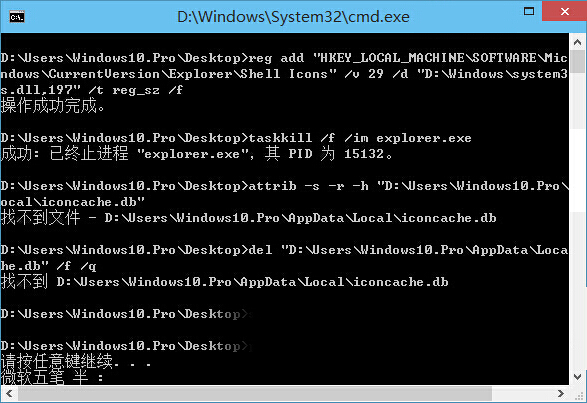
以上就是win10桌面快捷方式小箭头怎么去除的介绍了,有遇到此类情况或者是不懂的如何为win10桌面快捷方式去除图标小箭头的用户,可尝试以上的方法操作看看,希望以上的方法可以给大家带来更多的帮助。
相关文章
热门教程
热门系统下载
热门资讯





























